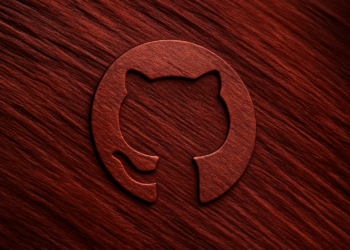Adware di Chrome: 5 Langkah Mudah untuk Membersihkan Peramban Anda ⚡🧹
Bayangkan Anda sedang menjelajah web di komputer seperti biasa, dan tiba-tiba, muncul iklan pop-up yang meminta Anda memasang ekstensi. Tentu saja, Anda menolak memasang ekstensi tersebut, tetapi beberapa menit kemudian, mesin pencari dan beranda default browser Anda berubah.
Komputer Anda kemungkinan terinfeksi adware yang tidak akan berhenti sampai Anda menyingkirkannya. Potongan kode yang mengganggu ini akan mencoba memasang adware berbahaya dan ekstensi yang tidak diinginkan lainnya, dan bahkan dapat mengubah pengaturan browser Anda. Dalam kasus terburuk, komputer Anda akan menjadi target serangan malware dan virus. 🦠💻
Tanda-tanda Adware di Google Chrome
Jika peramban Google Chrome Anda terkena adware, Anda akan menghadapi beberapa masalah. Berikut ini beberapa tanda awal adware di peramban web.
- Iklan pop-up yang muncul entah dari mana.
- Iklan di halaman tab baru.
- Halaman beranda Anda telah diubah tanpa persetujuan Anda.
- Ekstensi yang tidak diinginkan di Pengelola Ekstensi Chrome.
- Peramban mengarahkan Anda ke berbagai halaman yang penuh spam.
- Peringatan tentang virus atau perangkat yang terinfeksi.
Langkah pertama yang harus Anda lakukan adalah menghapus adware dari Google Chrome. Ini akan membantu memastikan komputer Anda bebas dari risiko keamanan terkait.
Cara terbaik untuk mengetahui apakah Anda memiliki ekstensi berbahaya adalah dengan memeriksa daftar ekstensi Anda. Pertama, navigasikan ke pengaturan ekstensi Chrome dan hapus semua ekstensi yang tidak Anda kenali.
1. Identifikasi dan Hapus Ekstensi Chrome
Langkah pertama adalah mengidentifikasi dan menghapus ekstensi Chrome yang terinfeksi. Ikuti langkah-langkah berikut untuk menyingkirkan ekstensi adware.
1. Buka Peramban Google Chrome dan klik pada tiga titik vertikal.

2. Menu drop-down akan muncul. Gulir ke bawah dan klik Alat Lainnya > Ekstensi.

3. Ini akan membuka Manajer Ekstensi Google Chrome. Kamu harus periksa daftar untuk menemukan ekstensi yang mencurigakan.
Jika Anda tidak mengetahui ekstensi tertentu, kemungkinan besar itu adalah adware yang menyamar sebagai ekstensi biasa.
4. Untuk menghapus ekstensi Chrome tertentu, Anda perlu menekan tombol Menghapuskan.

2. Atur Ulang Pengaturan Google Chrome
Google telah mengambil tindakan terhadap adware dengan memperingatkan Anda tentang potensi intrusi. Namun, hal ini tidak selalu efektif, karena adware terkadang menerobos pertahanan browser dan mengubah pengaturan tanpa Anda sadari.
Solusinya mungkin tampak sangat sederhana. Namun, ini adalah metode yang tidak biasa: mengatur ulang Pengaturan Google Chrome untuk mengaktifkan kembali pertahanan.
1. Buka browser Google Chrome dan klik tombol tiga poin.

2. Pada daftar pilihan, klik Konfigurasi.

3. Pada halaman Pengaturan, perluas opsi untuk Canggih seperti yang ditunjukkan di bawah ini.

4. Pada menu yang diperluas, klik opsi Atur Ulang dan Bersihkan.

5. Di sebelah kanan, klik opsi Mengembalikan pengaturan ke nilai aslinya.

6. Pada jendela konfirmasi, klik tombol Atur Ulang Pengaturan.

3. Gunakan ADWCleaner
ADWCleaner oleh Malwarebytes Ini adalah alat penghapus adware yang ringan namun ampuh yang bisa Anda gunakan hari ini. Keunggulan ADWcleaner adalah kemampuannya menghapus adware tersembunyi dari komputer dan peramban Anda. 🧹✨
Jika beranda peramban Anda baru-baru ini berubah tanpa izin Anda, alat mini ini dapat memperbaikinya. Berikut cara menggunakan AdwCleaner untuk menghapus adware dari Google Chrome.
1. Kunjungi beranda ADWcleaner dan unduh filenya. Anda juga bisa mendapatkan file unduhannya Di Sini.

2. Selanjutnya buka aplikasinya dan klik MemasangAlat ini memerlukan waktu beberapa detik untuk diinstal di Windows.
3. Setelah terinstal, buka AdwCleaner, dan Anda akan melihat antarmuka seperti berikut.

4. Anda perlu mengklik tombol Pindai, dan alat tersebut akan memindai malware dan adware tersembunyi.

5. Tunggu sementara alat tersebut memindai adware tersembunyi. Alat tersebut juga akan mencantumkan adware potensial selama proses pemindaian.
6. Setelah selesai, Alat ini akan secara otomatis menghapus malware tersembunyi dan Anda akan menerima pemberitahuan.

4. Gunakan Alat Penghapus Adware
Seperti AdwCleaner, ada alat penghapus adware lain untuk PC. Anda dapat menggunakan salah satunya untuk menghapus adware tersembunyi dari sistem Anda.
Disarankan untuk memindai sistem Anda secara berkala dengan alat penghapus adware agar pengalaman bebas adware.
5. Instal ulang Peramban Chrome
Jika Anda masih tidak dapat menghilangkan iklan di peramban Google Chrome, satu-satunya jalan adalah dengan menginstal ulang peramban tersebut. Tindakan ini kemungkinan akan menghapus semua pengaturan pengguna, ekstensi, dan potensi adware.
Namun, sebelum instal ulang Google Chrome, pindai PC Anda dengan alat antimalware seperti Malwarebytes. Ini akan menghapus program yang diam-diam menginstal dirinya sendiri. perangkat lunak iklan di Chrome sebagai perpanjangan.
Jadi, buka Control Panel dan hapus instalasi peramban Google Chrome. Setelah dihapus, jalankan Pemindaian anti-malware lengkap dengan Malwarebytes dan instal ulang peramban Chrome.
Cara Menghindari Adware/Malware di Masa Depan
Ada beberapa hal yang dapat Anda lakukan untuk mencegah infeksi malware di masa mendatang. Berikut ini, kami bagikan beberapa di antaranya. 👇
- Jangan mengklik spanduk atau tautan apa pun yang tampaknya terlalu bagus untuk menjadi kenyataan. 🙅♂️
- Perhatikan spanduk yang mengklaim menawarkan hadiah atau mengklaim Anda dapat memenangkan kontes.
- Jangan memasang ekstensi yang peringkatnya rendah dan sedikit ulasannya.
- Jangan mengunduh berkas dari situs web yang tidak tepercaya.
- Memungkinkan Fitur Perlindungan yang Ditingkatkan di peramban Google Chrome.
- Selalu gunakan alat anti-malware yang andal dan kuat di PC Anda.
Metode ini akan memungkinkan Anda untuk mengidentifikasi dan Hapus adware dengan cepat dari browser Chrome AndaSemoga artikel ini membantu Anda! Silakan bagikan juga dengan teman-teman Anda. Jika Anda memiliki pertanyaan, beri tahu kami di kolom komentar di bawah ini. 🤝💬